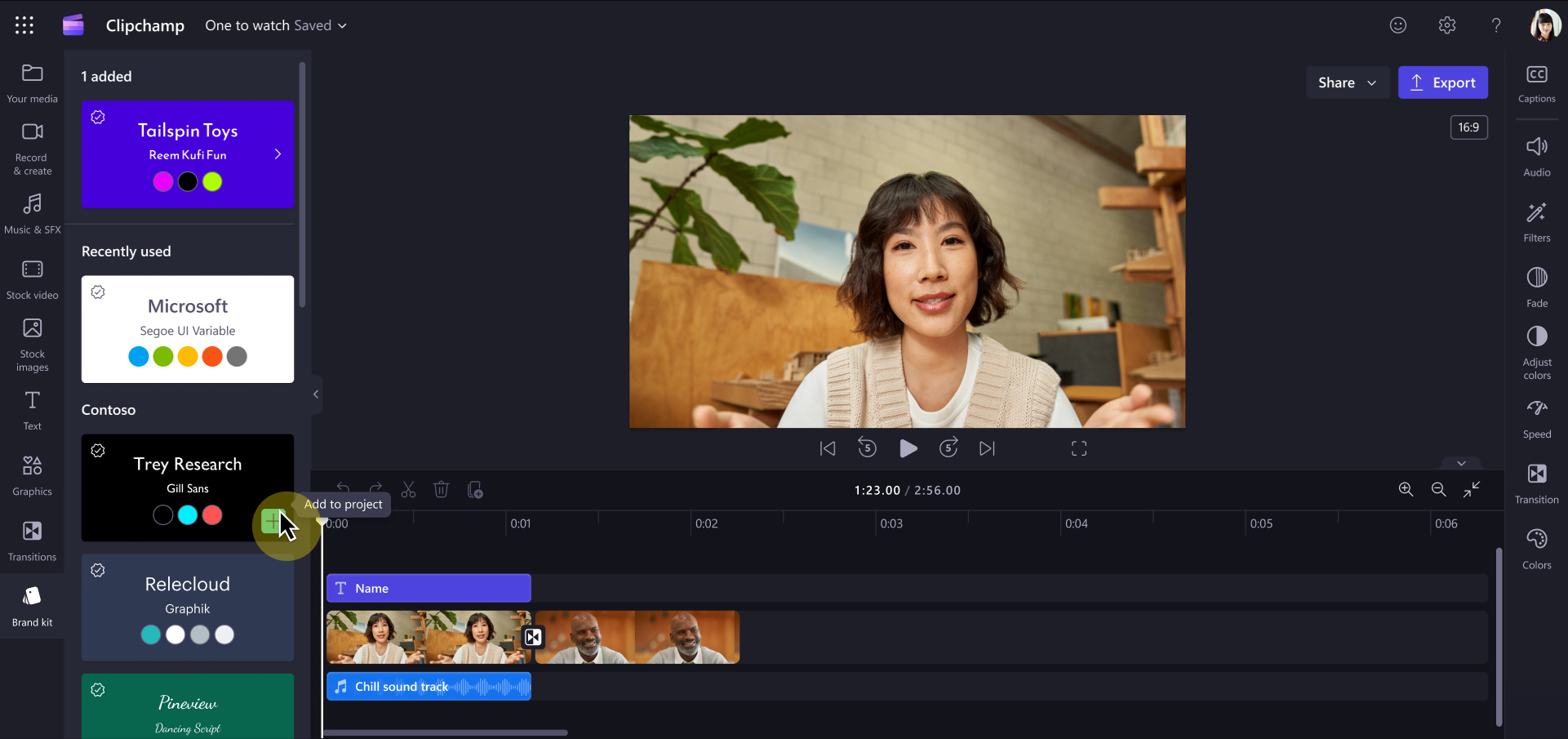Este artigo destina-se a administradores de inquilinos do Microsoft 365 que gostariam de criar e publicar kits de marca geridos centralmente para utilização no Clipchamp e disponibilizá-los a grupos maiores de utilizadores na sua organização.
Continue a ler para saber mais sobre:
Tenha em atenção que se for um utilizador individual da versão de trabalho do Clipchamp e quiser criar um kit de marca para os seus próprios projetos de edição para utilizar ou partilhar apenas com outras pessoas, consulte o separador "Versão de trabalho" do seguinte artigo: Como utilizar o brand kit no Clipchamp.
Distribuir kits de marca por toda a organização
É possível criar kits de marca para que qualquer utilizador na sua organização que abra Clipchamp com a respetiva conta do AAD/Entra ID (escolar ou profissional) tenha acesso à imagem corporativa sem ter de criar um kit de marca.
A criação e distribuição destes kits de marca "oficiais" é efetuada através de uma funcionalidade do SharePoint denominada Organization Assets Library (OAL). Um OAL é uma biblioteca de documentos do SharePoint que é reconhecida como o alojamento dos recursos de design oficiais da organização no inquilino. Com o OAL, pode armazenar e distribuir os kits de marca que quiser.
Quando Clipchamp carrega no dispositivo do utilizador, marcar um OAL no inquilino e procurará quaisquer kits de marca armazenados nessa biblioteca. Os que encontra são automaticamente listados no separador brand kits do Clipchamp interface de utilizador para todos os utilizadores no inquilino que estão a abrir a versão de trabalho do Clipchamp no browser ou na aplicação de ambiente de trabalho.
Na nossa captura de ecrã de exemplo, os kits de marca oficiais que Clipchamp encontrados no OAL da organização da Contoso estão listados no cabeçalho da Contoso.
Introdução
1. Configure a biblioteca de documentos oficial do SharePoint para alojar kits de marca
Selecione um site do SharePoint existente ou crie um novo site para alojar os kits de marca. Pode ser qualquer tipo de site, como um site de comunicação, um site de equipa ligado a um Grupo do Microsoft 365 ou um site de equipa moderno que não esteja ligado a um Grupo do Microsoft 365.
Defina as permissões no site: adicione as pessoas que pretende que possam carregar ficheiros como membros ou proprietários do site ou grupo do Microsoft 365.
Nota: é necessário adicionar "Todos, exceto utilizadores externos", como visitantes.
2. Utilize o PowerShell para designar a biblioteca de documentos como tipo de recurso de organização BrandKitLibrary
Certifique-se de que tem versões de cliente do SharePoint PowerShell >= 24830.12754 ou transfira as mais recentes.
Execute os cmdlets num terminal do PowerShell.
Connect-SPOService -Url https://yourorg-admin.sharepoint.com/ -Credential admin@yourorg.onmicrosoft.com
(O parâmetro -Url aponta para o site de administração.)
Configurar a nova Biblioteca de Documentos como Tipo de Recurso da Organização: BrandKitLibrary
Add-SPOOrgAssetsLibrary -OrgAssetType BrandKitLibrary -LibraryUrl https://yourorg.sharepoint.com/sites/BrandGuide/brandkit
No exemplo acima, "BrandGuide" é o site do SharePoint e "brandkit" é o nome da biblioteca de documentos.
3. Preparar um kit de marca para adicionar à sua biblioteca de documentos
Os kits de marca têm de ser criados e editados no Clipchamp. Ao fazê-lo, selecione o OAL designado como a localização para um novo kit de marca.
Dentro de um projeto Clipchamp:
-
Selecione a secção "Brand kit" no painel esquerdo e selecione "Criar brand kit".
-
Escolha o seu OAL como destino para guardar o seu kit de marca, por exemplo:https://yourorg.sharepoint.com/sites/BrandGuide/brandkit.
-
Comece a preencher o kit de marca com cores, tipos de letra, logótipos e outros tipos de recursos suportados que gostaria de incluir.
-
Para partilhar o brand kit enquanto o prepara, selecione "Partilhar brand kit". Forneça aos destinatários a ligação e certifique-se de que têm acesso de edição para que possam contribuir para a criação da coleção.
Para todos os kits de marca que criar desta forma, estes serão automaticamente apresentados na secção brand kit no Clipchamp projetos de edição de vídeo para todos os utilizadores na sua organização. Sempre que Clipchamp é iniciada, procura a biblioteca de documentos oficial e obtém uma lista de kits de marca na biblioteca.
Importante:
-
Pode haver cenários em que poderá querer mover um kit de marca da pasta em que o criou originalmente, por exemplo, para alterar a estrutura da sua biblioteca de kits de marcas oficiais da empresa. Para cada kit de marca que criar, a pasta principal contém um ficheiro .brandkit e uma pasta Assets .
-
Quando copia ou move um kit de marca para uma nova pasta, este tentará carregar os recursos a partir da pasta original. Só se não os conseguir encontrar lá, procurará os ficheiros numa pasta Assets junto ao ficheiro .brandkit na nova localização.
-
Isto significa que, após a relocalização de um kit de marca, a pasta Assets original tem de ser eliminada e não restaurada a partir da Reciclagem. Se optar por transferir o brand kit localmente e carregá-lo para uma nova localização, os ficheiros não podem ser editados antes de serem carregados para garantir que podem ser encontrados.
Decidir quem pode editar o kit de marca oficial
Isto é regido pelo qual os utilizadores ou membros têm acesso de edição à sua biblioteca de documentos oficial no SharePoint. Na maioria dos casos, serão os utilizadores que fazem parte de uma equipa de gestão de marcas empresariais.
Todas as outras pessoas na sua organização do Microsoft 365 não poderão editar os kits de marca oficiais. Podem vê-los nos seus projetos de Clipchamp e adicionar recursos do kit de marca ao vídeo.
Editar um kit de marca que já foi distribuído através do OAL
Os utilizadores com permissões de edição para a biblioteca de documentos oficial podem editar kits de marca oficiais ao abrir Clipchamp, encontrar o kit de marca no separador brand kit e efetuar as alterações (por exemplo, adicionar novos logótipos, remover, atualizar, mudar o nome) na interface de Clipchamp.
Perguntas Frequentes
A atualização de um elemento multimédia, como um logótipo, num kit de marca atualiza-o em todos os projetos Clipchamp onde é utilizado?
Não. Quando um recurso de marca está a ser utilizado num projeto, ou seja, foi adicionado à linha do tempo de edição, é copiado para esse projeto e permanece nesse projeto. Isto significa que, quando atualiza um logótipo num dos seus kits de marca e agora quer garantir que o logótipo atualizado é utilizado em projetos de Clipchamp existentes, para conseguir uma atualização, o utilizador (ou os seus utilizadores) tem de abrir os projetos e substituir manualmente o logótipo antigo no linha do tempo de edição pela nova versão do kit de marca oficial atualizado.
É possível remover um kit de marca para toda a organização?
Remover a pasta do brand kit da biblioteca de documentos OAL fará com que deixe de ser apresentada aos utilizadores de Clipchamp na sua organização. Remover todos os kits de marca da OAL irá garantir que nenhum é apresentado aos seus utilizadores finais. A biblioteca de documentos do brand kit também pode ser eliminada em segurança sem afetar Clipchamp.
Os kits de marca de toda a organização suportam inquilinos de várias geografias?
Não nesta fase. O OAL tem de ser criado em cada geografia e preenchido manualmente com uma nova instância do mesmo brand kit. Não são suportadas várias cópias do mesmo kit de marca e tem de criar uma nova do zero para cada OAL. Para várias áreas geográficas, certifique-se de que a sua abordagem de gestão inclui o carregamento de alterações para cada cópia do seu brand kit entre inquilinos.
Para facilitar a criação de kits de marca em vários inquilinos a partir de uma única localização temporária:
-
Navegar para o OAL em cada inquilino
-
Clique em Adicionar atalho ao OneDrive
-
Utilize esses atalhos para criar ou mover kits de marca para outros inquilinos